Copyright© Mat Bao Company. All Reserved.
Sử dụng nội dung ở trang này và dịch vụ tại Mắt Bão có nghĩa là bạn đồng ý với Thỏa thuận sử dụng và Chính sách bảo mật của chúng tôi.
Công ty cổ phần Mắt Bão - Giấy phép kinh doanh số: 0302712571 cấp ngày 04/09/2002 bởi Sở Kế Hoạch và Đầu Tư Tp. Hồ Chí Minh.
Giấy phép cung cấp dịch vụ Viễn thông số 247/GP-CVT cấp ngày 08 tháng 05 năm 2018.
Giới thiệu về việc hủy ứng dụng VNeID trên điện thoại cũ
Ứng dụng VNeID (Ví điện tử Quốc gia) là một công cụ quan trọng giúp người dùng thực hiện các giao dịch hành chính và sử dụng các dịch vụ công trực tuyến. Tuy nhiên, khi bạn chuyển sang một điện thoại mới hoặc không muốn tiếp tục sử dụng ứng dụng trên điện thoại cũ, bạn có thể dễ dàng hủy hoặc gỡ ứng dụng này khỏi thiết bị cũ của mình. Dưới đây là các bước chi tiết để gỡ bỏ ứng dụng VNeID trên điện thoại cũ.
- VNeID là ứng dụng định danh điện tử phục vụ giao dịch dịch vụ công trực tuyến.
- Khi chuyển sang điện thoại mới hoặc không còn sử dụng máy cũ, bạn nên:
- Đăng xuất và thu hồi quyền thiết bị cũ khỏi tài khoản.
- Xóa dữ liệu ứng dụng (nếu cần).
- Gỡ cài đặt ứng dụng VNeID.
- Khôi phục cài đặt gốc máy (nếu chuyển nhượng/cho tặng), sau khi đã sao lưu dữ liệu.
Chuẩn bị trước khi gỡ ứng dụng
- Đảm bảo đã đăng nhập được VNeID trên thiết bị mới (nếu bạn đang chuyển máy).
- Kiểm tra và sao lưu dữ liệu cá nhân khác trên máy cũ (ảnh, danh bạ, tệp…).
- Kết nối internet ổn định để thao tác đăng xuất/thu hồi thiết bị.
Nếu bạn muốn kích hoạt lại thì truy cập:<Hướng Dẫn Tải Ứng Dụng VNeID>
Bước 1: Mở cài đặt trên điện thoại cũ
Trước tiên, bạn cần mở ứng dụng Cài đặt trên điện thoại của mình. Đây là nơi bạn có thể thực hiện các thay đổi, bao gồm gỡ bỏ ứng dụng khỏi thiết bị của bạn.
- Với Android: Truy cập vào Cài đặt, sau đó tìm mục Ứng dụng hoặc Quản lý ứng dụng.
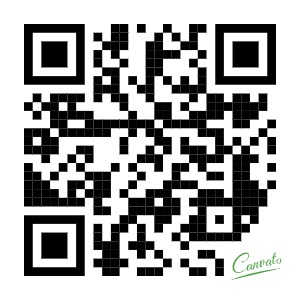
- Với iPhone (iOS): Truy cập vào Cài đặt, sau đó chọn Chung và chọn Quản lý bộ nhớ iPhone.
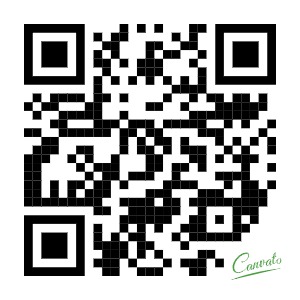
Bước 2: Tìm và chọn ứng dụng VNeID
Sau khi truy cập mục Ứng dụng (hoặc Quản lý ứng dụng), tìm kiếm “VNeID” trong danh sách các ứng dụng đã cài đặt trên điện thoại của bạn. Nhấn vào ứng dụng VNeID để xem thông tin chi tiết.
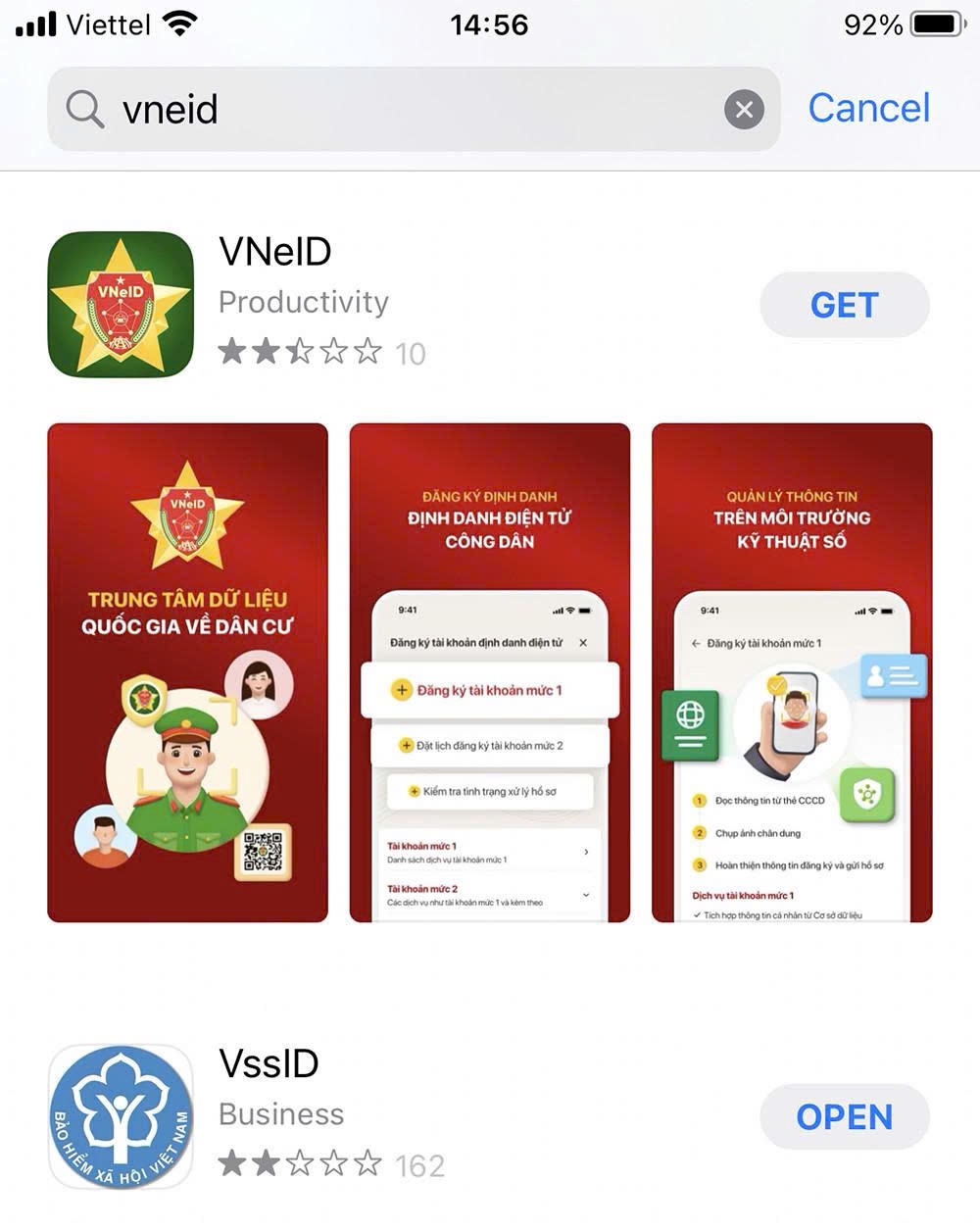
Bước 3: Gỡ bỏ ứng dụng VNeID
Khi bạn đã chọn ứng dụng VNeID, bạn sẽ thấy tùy chọn để Gỡ cài đặt hoặc Xóa ứng dụng. Nhấn vào tùy chọn này để gỡ bỏ ứng dụng khỏi điện thoại của bạn.
- Với Android: Sau khi chọn ứng dụng VNeID, bạn sẽ thấy nút Gỡ cài đặt. Nhấn vào nút này để gỡ bỏ ứng dụng.
- Với iPhone (iOS): Sau khi chọn ứng dụng VNeID, nhấn vào Xóa ứng dụng hoặc Xóa.
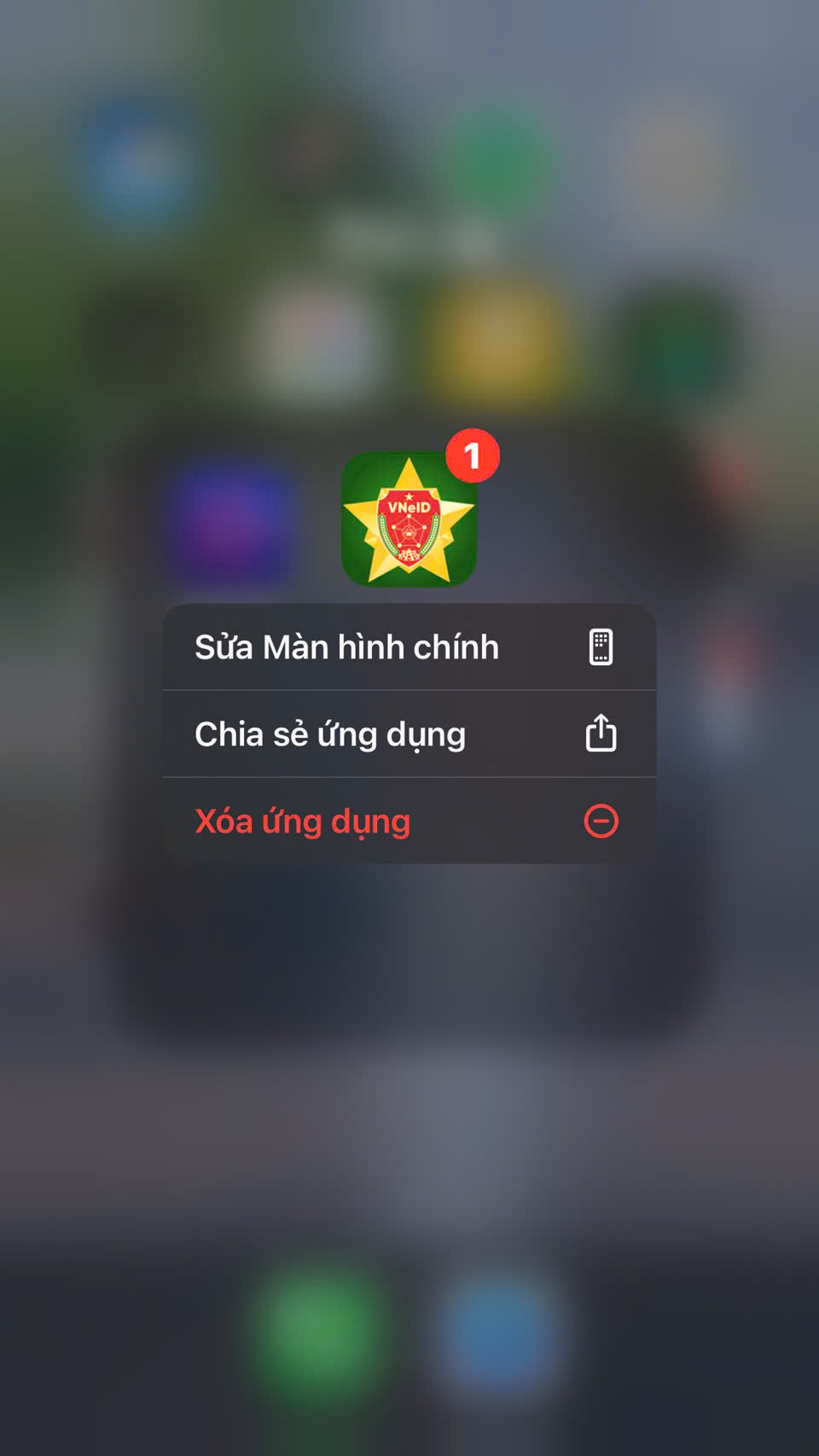
Bước 4: Xác nhận việc gỡ bỏ ứng dụng
Sau khi nhấn vào nút Gỡ cài đặt (hoặc Xóa ứng dụng), hệ thống sẽ yêu cầu bạn xác nhận lại hành động này. Nhấn OK hoặc Xác nhận để hoàn tất quá trình gỡ bỏ ứng dụng VNeID khỏi điện thoại cũ của bạn.
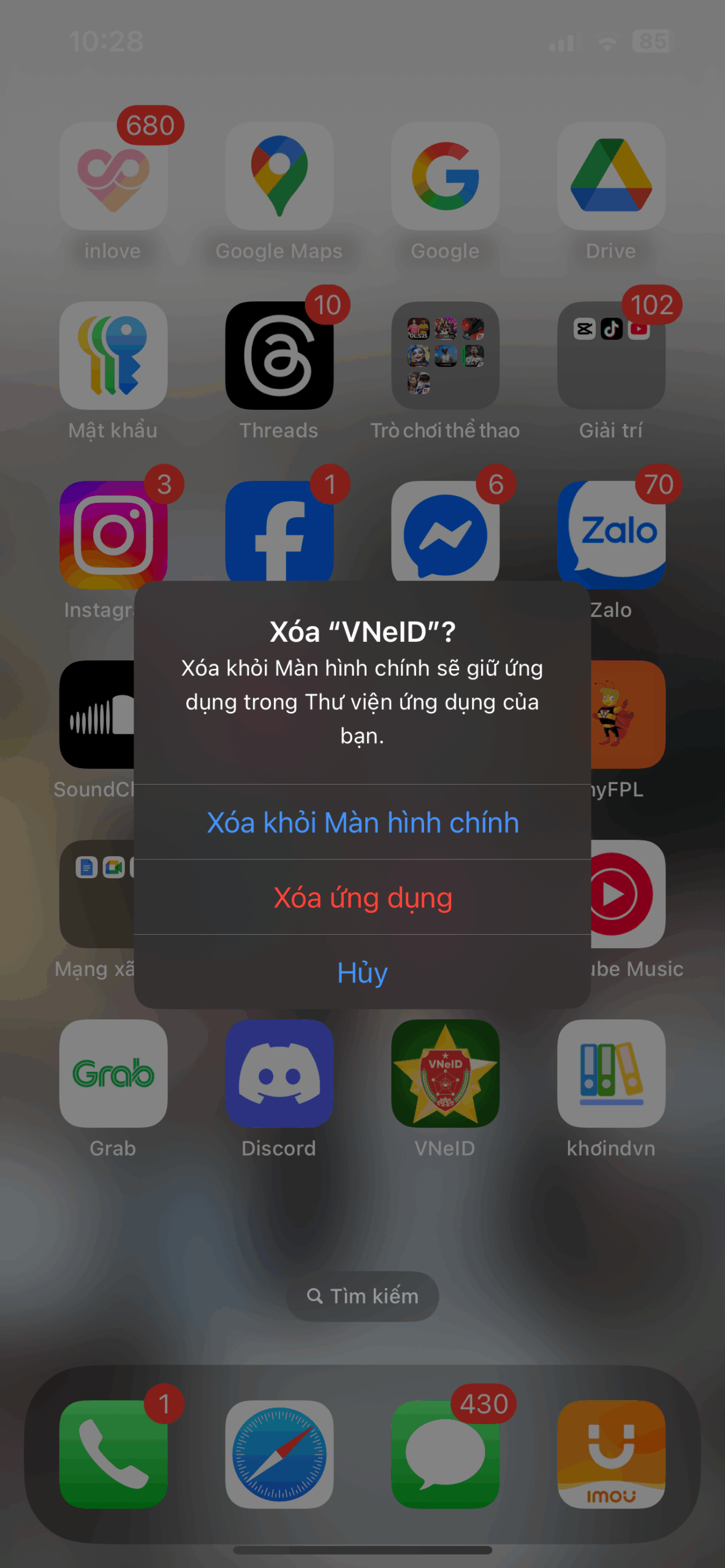
Bước 5: Kiểm tra lại ứng dụng đã bị gỡ bỏ
Sau khi gỡ bỏ thành công, bạn có thể kiểm tra lại trong mục Ứng dụng của điện thoại để chắc chắn rằng ứng dụng VNeID đã được gỡ hoàn toàn. Nếu ứng dụng không còn xuất hiện trong danh sách, bạn đã hoàn tất quá trình gỡ bỏ ứng dụng.
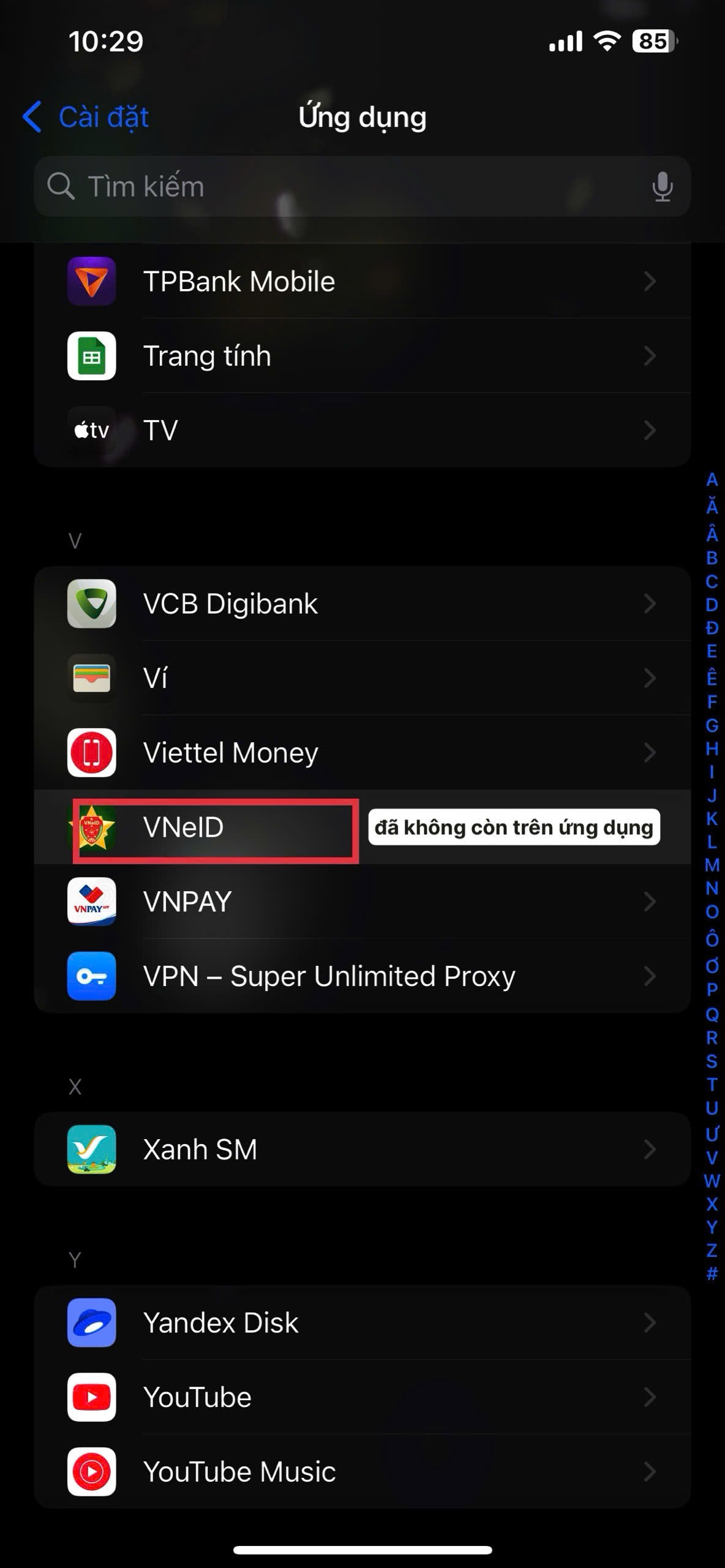
Lý do bạn nên gỡ bỏ ứng dụng VNeID trên điện thoại cũ
- Tiết kiệm bộ nhớ: Việc gỡ bỏ các ứng dụng không sử dụng sẽ giúp điện thoại của bạn tiết kiệm bộ nhớ và hoạt động hiệu quả hơn.
- Bảo mật: Nếu bạn không còn sử dụng điện thoại cũ, việc gỡ bỏ ứng dụng VNeID giúp bảo vệ thông tin cá nhân của bạn khỏi nguy cơ bị lộ.
- Tiện lợi: Gỡ bỏ ứng dụng không sử dụng sẽ giúp bạn tránh tình trạng điện thoại cũ chứa quá nhiều ứng dụng không cần thiết.
Lý do nên gỡ ứng dụng VNeID trên điện thoại cũ
- Bảo mật: Tránh rủi ro rò rỉ thông tin, ngăn truy cập trái phép vào định danh điện tử.
- Tiết kiệm bộ nhớ: Giải phóng dung lượng cho thiết bị cũ.
- Quản lý thiết bị: Dễ kiểm soát các thiết bị được phép truy cập tài khoản VNeID.
Lỗi thường gặp và cách xử lý
Không tìm thấy mục “Gỡ cài đặt/Xóa ứng dụng”
- Android: Kiểm tra lại quyền quản trị thiết bị (Device Admin) hoặc bảo mật MDM; tắt quyền này nếu đang bật.
- iOS: Kiểm tra Cài đặt → Màn hình thời gian → Giới hạn nội dung & quyền riêng tư → cho phép xóa ứng dụng.
Quên mật khẩu VNeID trước khi đăng xuất
- Dùng tính năng “Quên mật khẩu” trên máy mới để đặt lại, sau đó vào “Quản lý thiết bị” để thu hồi thiết bị cũ.
Mất điện thoại cũ
- Đăng nhập VNeID trên máy mới → thu hồi thiết bị cũ.
- Đổi mật khẩu/MPIN ngay lập tức.
- Với iOS/Android, dùng “Tìm iPhone/Tìm thiết bị của tôi” để xóa từ xa nếu có bật.
Mẹo bảo mật quan trọng
- Không chia sẻ OTP, mật khẩu, MPIN cho bất kỳ ai.
- Đổi mật khẩu/MPIN khi nghi ngờ thiết bị cũ bị người khác truy cập.
- Bật khóa màn hình an toàn (PIN/biometrics) trên mọi thiết bị.
- Kiểm tra thiết bị đã đăng nhập định kỳ trong phần bảo mật của ứng dụng (nếu có).
- Cập nhật ứng dụng và hệ điều hành thường xuyên để vá lỗi bảo mật.
Kết luận
Việc gỡ bỏ ứng dụng VNeID trên điện thoại cũ rất đơn giản và nhanh chóng. Hãy làm theo các bước trên để giải phóng bộ nhớ và bảo mật thông tin cá nhân của bạn khi không còn sử dụng điện thoại cũ.
Nếu bạn không còn sử dụng điện thoại cũ, hãy thực hiện ngay các bước trên để gỡ bỏ ứng dụng VNeID và bảo vệ dữ liệu của mình.

















